MPEG, MPEG-1 veya MPEG-2 video formatlarını ses formatlarıyla birleştiren bir video dosyası formatıdır. Bu biçim, orijinallerinden yüksek kaliteli kopyalar üretir ancak depolama yönetiminiz için verimli değildir. Ayrıca, videoları çeşitli çevrimiçi ses ve video akış sitelerinde iletmek için tavsiye edilen kapsayıcı değildir. Dosyalar esnek değildir, bu da videoların yetersiz düzenlenmesine neden olur. Bu, daha az düzenlenebilir oldukları anlamına gelir. Bunlara benzer işler için en çok tercih edilen format olan FLV'nin aksine. Çoğu video uzmanı, şu yöntemlerin bulunmasını şiddetle tavsiye eder: MPEG'i FLV'ye nasıl dönüştürebilirim? olağanüstü çözümler kullanarak.
Bölüm 1. MPEG Dosyasını FLV Formatına Dönüştürmek İçin En İyi 3 Video Dönüştürücü
1. Windows ve MacOS için AVAide Video Converter'ı seçin
Hem Windows hem de MacOS için bir video dönüştürücü arıyorsanız, o zaman doğru mükemmel çözüme ulaştınız. bu AVAide Video Dönüştürücü en çok kullanılan yazılımdır ve bu programla MPEG'i tamamen FLV videolarına dönüştürebilirsiniz. Söylemeye gerek yok, bu size dosya geliştirme, sıkıştırma ve düzenleme işlevlerinin çok sayıda örnek niteliğindeki özelliği için tatmin edici faydalar sağlayacaktır. Ek olarak, 50x hızlanma hızına sahip olduğu için videolarınızın formatını toplu olarak değiştirmek için ideal bir seçenektir. Bu, özellikle yüksek kaliteli çıktılar açısından en iyisidir. Bu heyecan verici araçta nasıl manevra yapacağınıza dair en basit prosedürleri öğrenin.
Aşama 1Yazılımı indirin ve yükleyin
Web tarayıcınıza erişin ve resmi web sayfasını açın. AVAide Video Dönüştürücü. Bir kez erişildiğinde, aracı indirmeniz ve daha sonra yüklemeniz yeterlidir.

ÜCRETSİZ DENE Windows 7 veya üstü için
 Güvenli indirme
Güvenli indirme
ÜCRETSİZ DENE Mac OS X 10.12 veya üstü için
 Güvenli indirme
Güvenli indirmeAdım 2Yerel dosyaları içe aktarın
Dosyalarınızı ister tek tek ister toplu olarak sorunsuz bir şekilde içe aktarabilirsiniz. Dosya Ekle buton. Başka bir seçenek de onları arayüzün ortasına sürüklemektir.
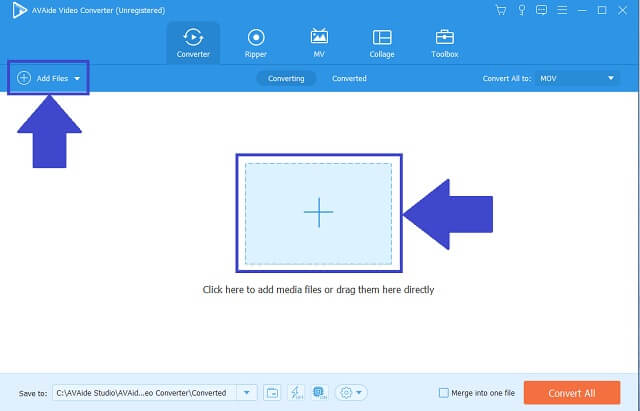
Aşama 3FLV biçimini seçin
Ardından, aşağıdakileri arayarak çıktı biçiminizi seçmeye devam edin. FLV düğmesine basın ve tıklayın. Kalite tercihlerini ayarlayın veya orijinal ayarları korumaya karar verebilirsiniz.
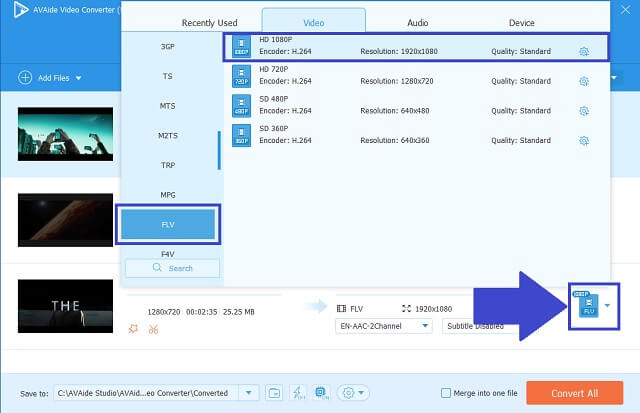
4. AdımDönüştürme işlemini başlatın
Şimdi tıklayarak dönüştürme işlemini başlatabilirsiniz. Hepsini dönüştür buton. Tamamlandığında, FLV çıktılarınız doğrudan yerel depolama alanınıza kaydedilecektir.
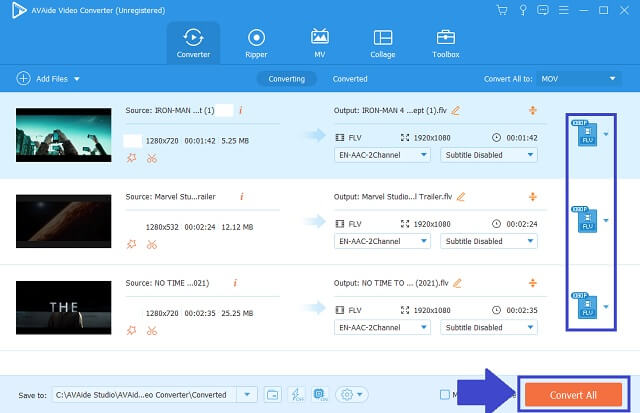
Adım 5Kaydedilen çıktıları kontrol edin
Tamamlandığında, dönüştürülmüş videolarınız artık büyütülebilir.
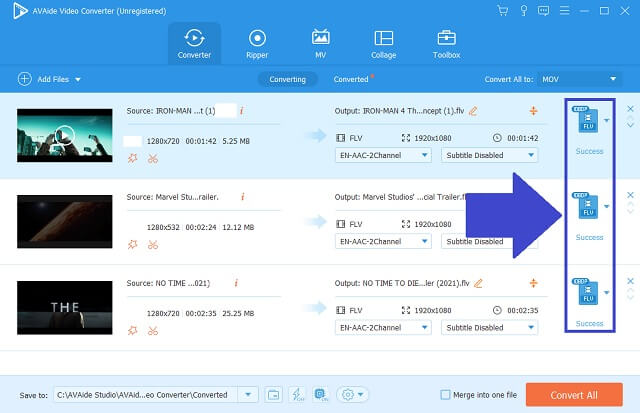
- İndirilebilir MPEG'den FLV'ye dönüştürücü yazılım.
- Ses ve video dosyaları için çoklu formatlar.
- Çıktılar standart olarak dikkate değer kalitededir.
- Gelişmiş hız teknolojisi.
- Toplu dönüştürme uygulanabilir ve desteklenir.
- Medya Araç Kutusu sağlanır.
- Ücretsiz deneme sürümü için sınırlı kullanım.
- DVD yazıcı henüz geliştirilmemiştir.
2. FFMPEG Kullanılacak Bir Araçtır
Size yardımcı olabilecek başka bir araç MPEG'i FLV'ye nasıl dönüştürebilirim? FFMPEG'dir. Bu ücretsiz yazılım, kullanıcılarının aralarından seçim yapabileceği birçok yerleşik düğmeye sahiptir. Buna ekran kaydı, dosya kırpma, medya kodlama ve hatta hızlı düzenleme dahildir. Bu harika araçla etkileşime geçmek için bu basit adımları izleyin.
Aşama 1MPEG videolarınızı yükleyin
Video dönüştürücünün web sayfasını açın ve cihazınıza indirin. Kurulumdan sonra, videolarınızı tıklayarak yükleyin. Dosya Ekle düğmesine basın ve FLV biçimini seçin.
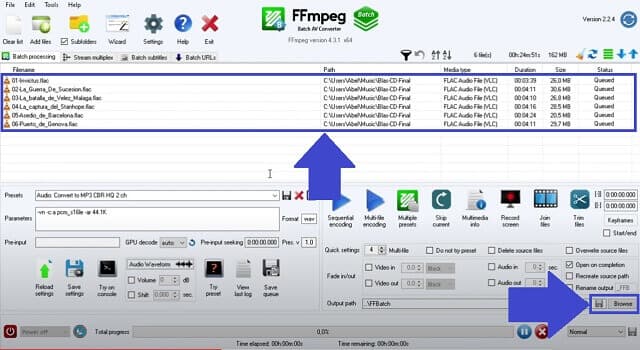
Adım 2Dönüştürmek için çalışmanıza başlayın
Bundan sonra, artık dosyalarınızı dönüştürebilir ve işlem bittiğinde bunlara göz atabilirsiniz.
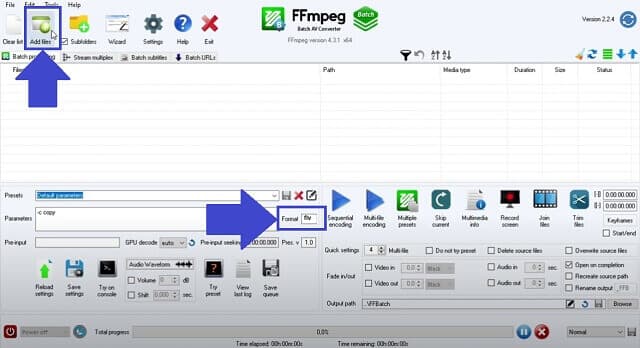
- Bu araç, en çok kullanılan dosya biçimlerini içerir.
- Ücretsiz bir yazılımdır.
- Toplu dönüştürmeyi kullanırken yavaş bir hız yaşayabilirsiniz.
- Anlaşılmaz kılan birçok düğme sunar.
3. AVAide Ücretsiz Çevrimiçi Video Dönüştürücüsü Gibi Web Tabanlı Bir Araç
AVAide Ücretsiz Çevrimiçi Video Dönüştürücü sizi kesinlikle ağırlayacak benzersiz ve hoş bir arayüze sahip çevrimiçi bir araçtır. Bu, düğmeleri kolayca bulmanıza yardımcı olacak sezgisel ve basit düğmeler içerir. Bu nedenle, kesinlikle daha az zaman alan prosedürleri teşvik eder. Kesinlikle, bu video dönüştürücü, MPEG'i FLV'ye ücretsiz olarak dönüştürebilir! Bu aracın hizmeti, hem Mac hem de Windows İşletim Sistemi ile uyumludur. Kullanmak için bu uygun yolları üstlenerek deneyimi yakalayın.
Aşama 1Resmi web sitesini ziyaret edin
Tarayıcınızı açın ve şuraya gidin: AVAide Ücretsiz Çevrimiçi Video Dönüştürücü. Bu çevrimiçi araç, kafa karışıklığını önlemek ve ilk kez kullanan kullanıcılara kolayca yardımcı olmak için bize basit bir arayüz sunar.
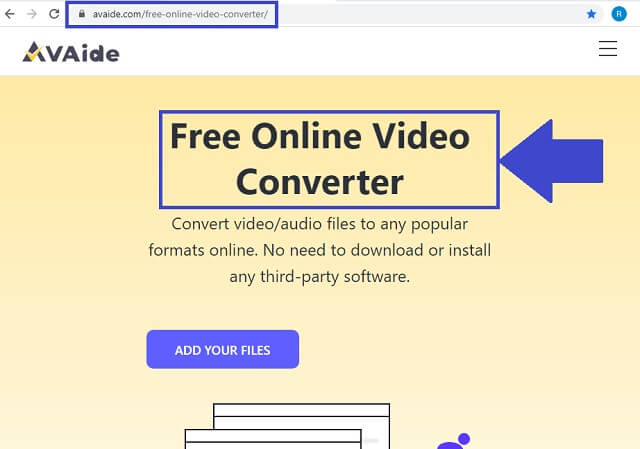
Adım 2Yerel dosyaları ekleyin
Ardından yerel MPEG videolarınızı şuraya tıklayarak aktarın: DOSYALARINIZI EKLEYİN buton. Bu çevrimiçi MPEG'den FLV'ye dönüştürücü, bir grup videoyu aynı anda dönüştürüp dönüştürmeyeceğinizi seçmemize olanak tanır. Bu araç, bunu yaparken ürünlerin kalitesinden asla ödün vermez.
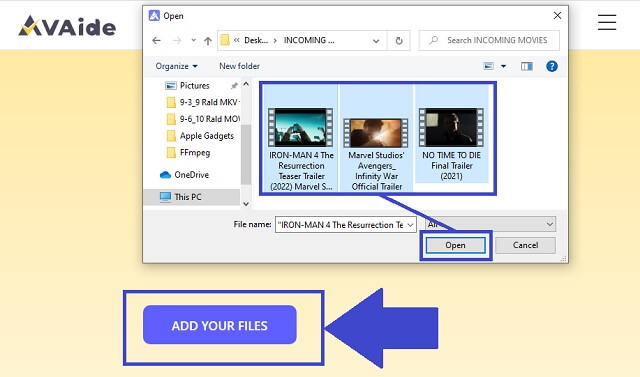
Aşama 3Çıkış biçimini seçin
Uzun biçimler listesinden FLV'yi bulun ve değiştirilen kapsayıcınız olarak düğmesini tıklayın.
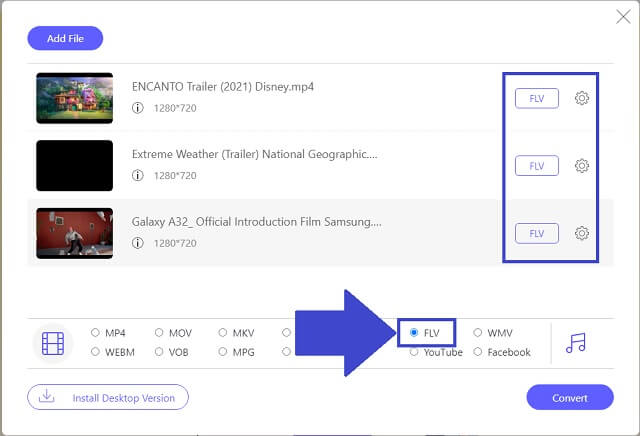
4. AdımDönüştürme işlemine başlayın
Format tamamlandıktan sonra, simgesine tıklayarak dönüştürmeye başlayabilirsiniz. Dönüştürmek buton. Tıklandığında, araç otomatik olarak dosyalarınızın belirlenmiş konumunu seçmenize izin verecektir.
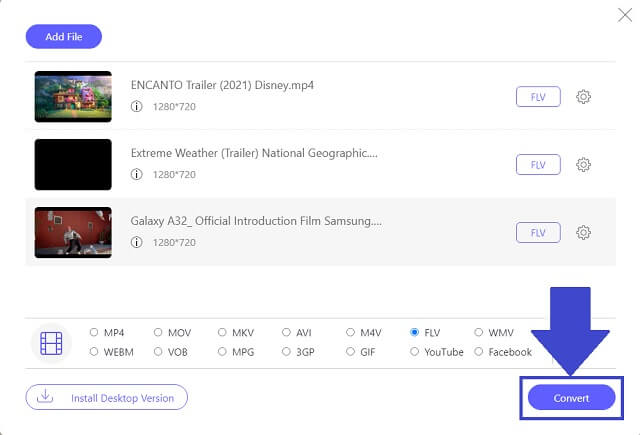
Adım 5Kaydedilmiş FLV videolarını inceleyin
İşlem tamamlandı! Tıkladıktan sonra çıktılarınızı kolayca kontrol edebilirsiniz. klasör simgesi araç arayüzünün en sağ kısmında.
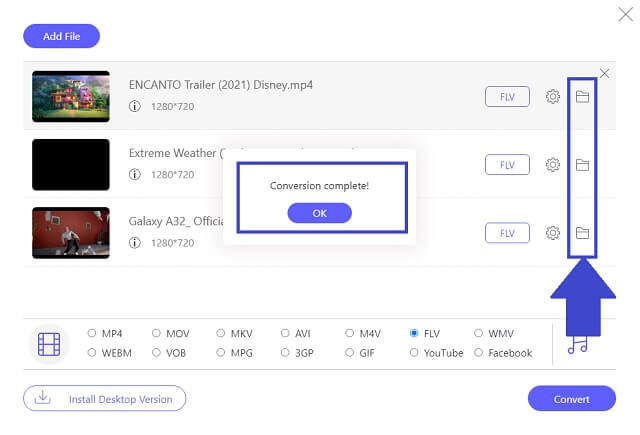
- Bu çevrimiçi MPEG to FLV aracı, kararlı bir internet bağlantısıyla kullanılabilir.
- Arayüz sezgiseldir. İlk zamanlayıcılar için kullanıcı dostu.
- Bu çevrimiçi platform, akıllı telefonlar ve dizüstü bilgisayarlar dahil çoğu cihazı destekler.
- Ses ve video formatları dönüştürme için hazırdır.
- Aynı anda gerçekleşen birçok dosyayı dönüştürebilirsiniz.
- İçe aktarılan her yerel dosya için çıktı biçimini ayrı ayrı değiştirmeniz gerekir.
Bölüm 2. Hangi MPEG - FLV Dönüştürücüsü Seçilmelidir?
İki video dönüştürücünün farklı özelliklerini kontrol etmek için. İşte benzerliklerini ve farklılıklarını gösteren basit bir karşılaştırma tablosu.
- ARAÇLAR
- Video Dönüştürücüyü Kullan
- FFMPEG
| Web tabanlı ve yazılım | Windows ve Mac | Toplu Dönüştürme | alet kutusu | Hızlı hız |
 |  |  |  |  |
 |  |  |  |  |
Yukarıda gösterildiği gibi, AVAide Video Dönüştürücü en iyi performans gösteren bir video dönüştürücü için tüm kriterlerde örnek teşkil eder. Gelişmiş hızlanma teknolojisi ile daha hızlı hale getirilen hız. Ayrıca araç kutusu özelliği, medya dosyalarını düzenlemek ve geliştirmek için farklı paneller sağlar. Bu araç, modern kalitede bir video dönüştürücü için standarttır.
Bölüm 3. MPEG ve FLV ile İlgili SSS
Bunlar, MPEG ve FLV video formatlarıyla ilgili sık sorulan sorulardır.
MPEG biçimlerinin ortak dezavantajları nelerdir?
İlk olarak, MPEG dosyaları çok yüksek kalite içerir ve bu, sıkıştırma oranının düşük olmasına veya dosyanın büyük olmasına neden olabilir. Böylece, bu hafıza alanınızdan çok şey tüketecektir. İkincisi, büyük boyutlu bir dosyanın açılması çok uzun sürüyor. Daha iyi görüntüleme ve tüketim için MPEG'inizi FLV'ye değiştirin.
MPEG nasıl çalışır?
Bu tür bir video formatı, her bir karenin tamamını değil, yalnızca bir kareden diğerine değişiklikleri tutarak standart sıkıştırma oranını elde edebilir. Bununla, diğer veriler kaldırılır.
FLV'nin anlamı nedir?
Sadece Flash Video anlamına gelir. Bu biçim, akışlı web sitelerine iletmek için Adobe Flash Player veya Adobe Air kullanır. Dosya uzantısı .FLV olarak görülebilir.
Bu makaleyi tamamlamak için, FFMPEG video dönüştürücü kesinlikle size farklı hizmetler sunabilir. Buna göre, AVAide Video Dönüştürücü ideal hepsi bir arada dönüştürücümüzdür. Harika sonuçlar ve sorunsuz çabalar için medya dosyalarınızı bu araçla ortak kullanmak daha iyidir. MPEG'inizi FLV olarak değiştirin, şimdi!
Kayıpsız kalitede dönüştürme için 350'den fazla formatı destekleyen eksiksiz video araç kutunuz.
FLV'ye Dönüştür
- MP4'ü FLV'ye Dönüştür
- WMV'yi FLV'ye Dönüştür
- AVI'yi FLV'ye dönüştür
- VOB'yi FLV'ye dönüştür
- MOV'u FLV'ye dönüştür
- M4V'yi FLV'ye dönüştür
- WEBM'yi FLV'ye dönüştür
- MKV'yi FLV'ye dönüştür
- SWF'yi FLV'ye Dönüştür
- MTS'yi FLV'ye dönüştür
- MPEG'i FLV'ye Dönüştür
- 3GP'yi FLV'ye dönüştür
- XVID'yi FLV'ye dönüştür
- DV'yi FLV'ye Dönüştür
- OGV'yi FLV'ye dönüştür
- AMV'yi FLV'ye Dönüştür
- MTV'yi FLV'ye Dönüştür
- MPG'yi FLV'ye dönüştür
- TRP'yi FLV'ye Dönüştür




